Optymalizacja interfejsu i skróty klawiszowe w Fusion 360
Fusion 360 oferuje szerokie możliwości personalizacji, dzięki czemu możesz dostosować interfejs i skróty klawiszowe do swoich potrzeb. W tym poradniku dowiesz się, jak zoptymalizować swoją pracę w Fusion 360, aby pracować szybciej i efektywniej.
Zobacz inne porady dotyczące Fusion 360
Dostosowanie interfejsu użytkownika
Domyślny interfejs Fusion 360 został zaprojektowany przez Autodesk, ale możesz go dostosować do swoich indywidualnych potrzeb. Kluczowe elementy, takie jak ikony na pasku narzędzi, można przesuwać, dodawać lub usuwać, aby dostosować przestrzeń roboczą.
Przesuwanie ikon na pasku narzędzi
Jeśli chcesz zmienić kolejność ikon na pasku narzędzi, po prostu przeciągnij je w wybrane miejsce. Możesz również usunąć lub dodać nowe funkcje:
- Pin to toolbar: Umożliwia przypięcie wybranej funkcji na pasku narzędzi.
- Unpin from toolbar: Usuwa funkcję z paska narzędzi.
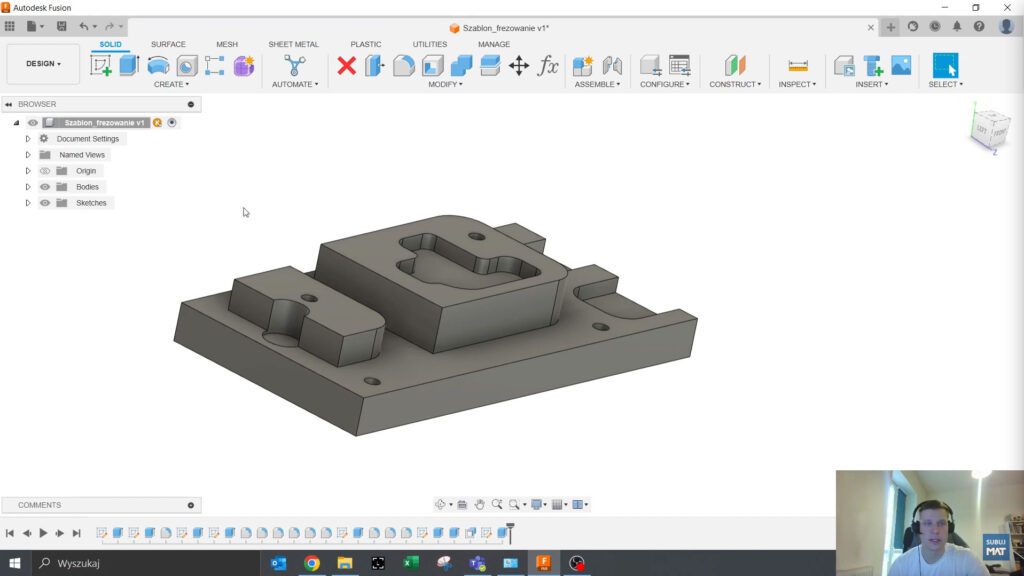
Shortcut – szybki dostęp do funkcji
Shortcut to menu kontekstowe dostępne pod literą S, które pozwala na szybki dostęp do najczęściej używanych funkcji. Możesz dodawać nowe elementy, przeciągając je lub klikając opcję Pin to shortcut.
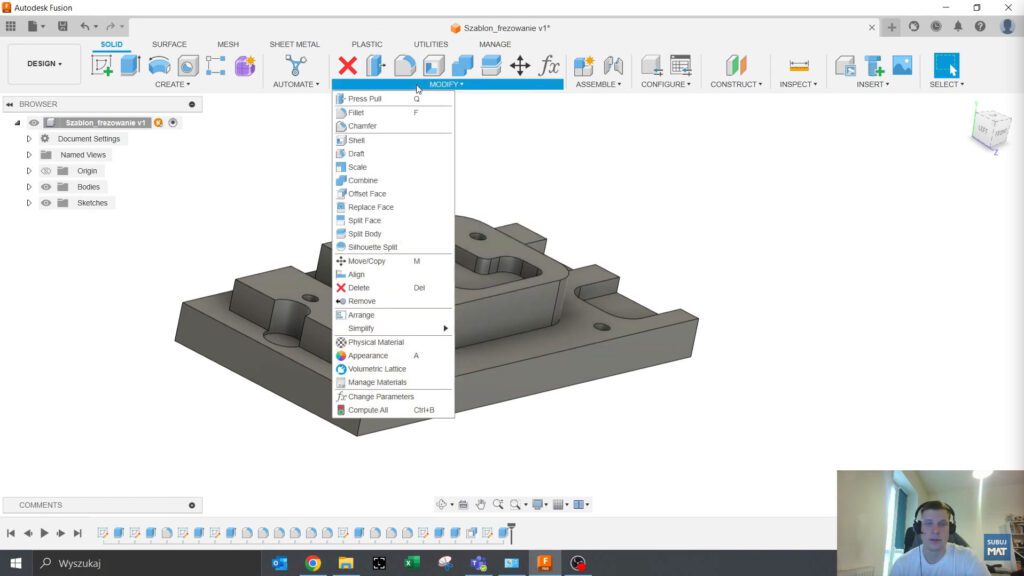
Opcja wyszukiwania w Shortcut
Jeśli nie pamiętasz, gdzie znajduje się konkretna funkcja, możesz użyć opcji wyszukiwania dostępnej w Shortcut. Wciśnij literę S na klawiaturze i wpisz nazwę funkcji, aby szybko ją znaleźć.
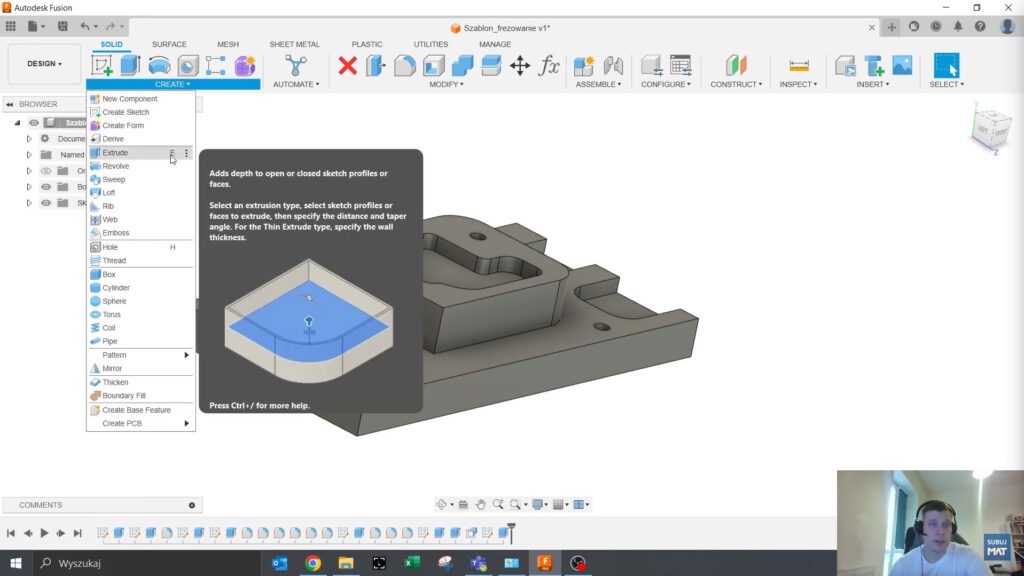
Tworzenie i modyfikacja skrótów klawiszowych
Skróty klawiszowe pozwalają znacząco przyspieszyć pracę. W Fusion 360 możesz zmieniać istniejące skróty lub dodawać nowe do funkcji, które ich nie mają.
Zmiana skrótów klawiszowych
Aby zmienić skrót klawiszowy, kliknij trzy kropki obok wybranej funkcji i wybierz opcję Change Keyboard Shortcut. Jeśli przypisany klawisz jest już zajęty, program zaproponuje alternatywę.
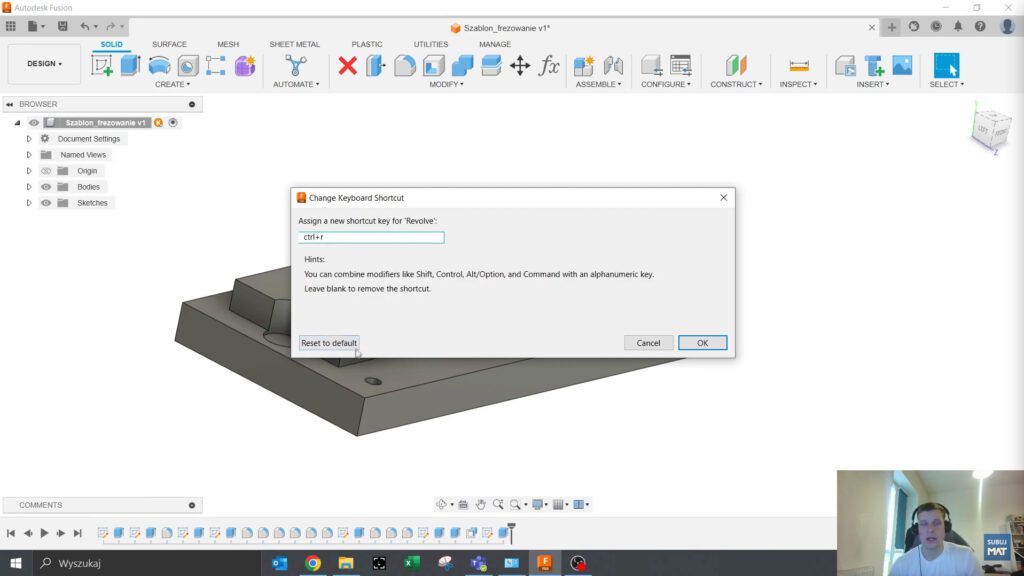
Podsumowanie i kontakt
Optymalizacja interfejsu i skrótów klawiszowych w Fusion 360 to klucz do szybszej i bardziej efektywnej pracy. Zachęcamy do przetestowania przedstawionych metod i dostosowania środowiska do swoich potrzeb.
Kacper Musialik
Specjalista ds. CAD/CAM/CAE
✔ Telefon: +48 693 001 910
✔ Email: k.musialik@mat.net.pl
Skontaktuj się z nami i zoptymalizuj swoje procesy obróbki
Zobacz wideo – Środa z Fusion Protips
Obejrzyj pełne wideo na naszym kanale YouTube, aby zobaczyć wszystkie kroki w praktyce. Pamiętaj o subskrypcji, aby nie przegapić kolejnych poradników.